1、添加虚拟硬盘
(1)点击编辑虚拟机位置,然后点击添加
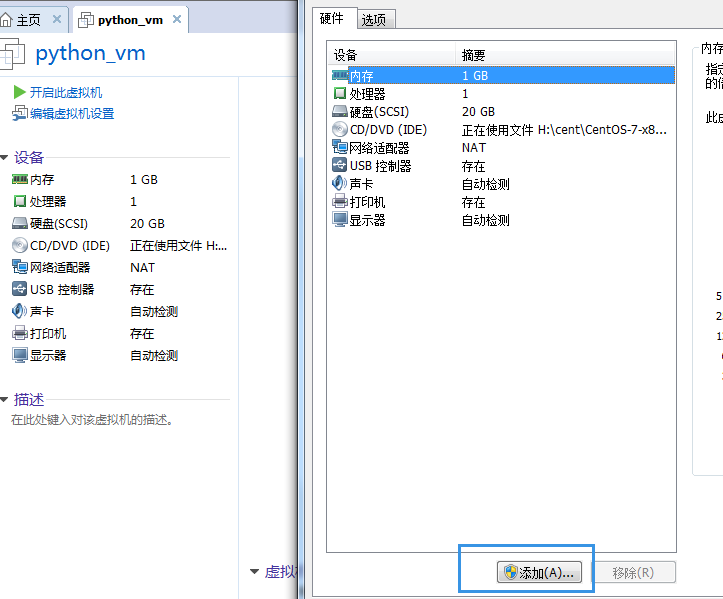
(2)点击添加硬盘

(3)点击下一步
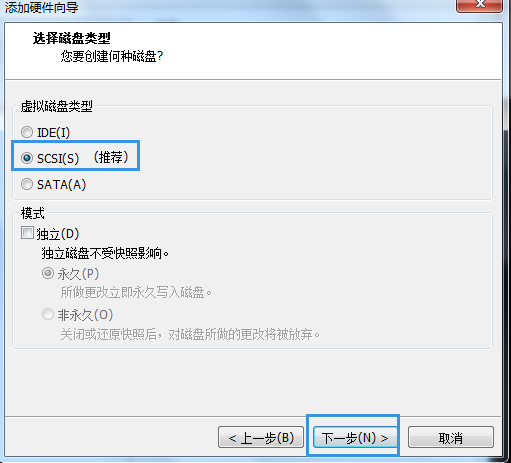
(4)创建新虚拟磁盘并点击下一步

(5)指定磁盘容量并且点击下一步

(6)点击完成
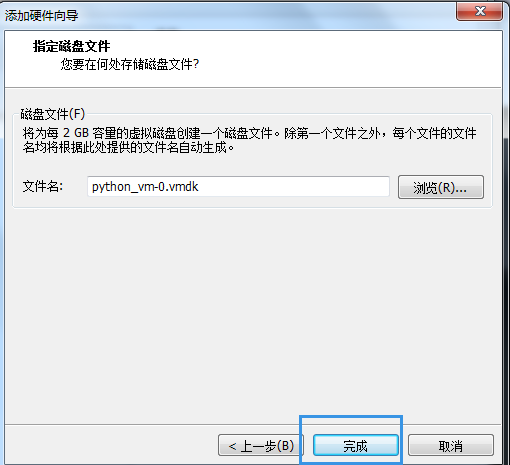
2、系统分区
当添加硬盘后可以看看是否添加成功,在/dev目录下sd开头的有sda和sdb两块硬盘,而sdb就是新添加的硬盘,sda1和sda2是sda硬盘的两个分区。

sdb的详细情况

(1)fdisk
l:列出已经存在的分区类型 l是list的首字母
d:删除一个已经存在的分区 d是delete的首字母
m:列出fdisk中所有的命令 m是menu的首字母
n:添加一个新的分区 n是new的首字母
p:列出分区表的内容 p是print的首字母
q:是退出fdisk,不保存所做的改变 q是quit的首字母
w:退出fdisk并存储所做的变化,w是write的首字母
(2)分区实例
对刚刚添加的硬盘进行分区

输入要求的n,p以及+5G命令建立第一个主分区,类似的可以再建立两个主分区
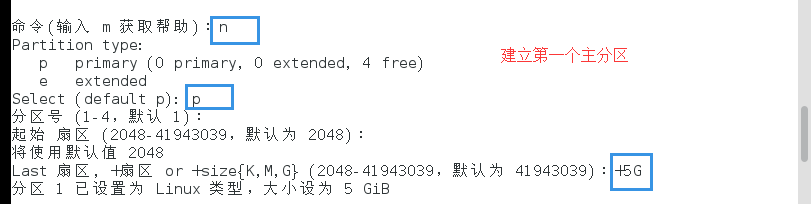
最后一个按照输入要求,建立扩展分区,它是逻辑上的分区,可以对其进行在建立逻辑分区
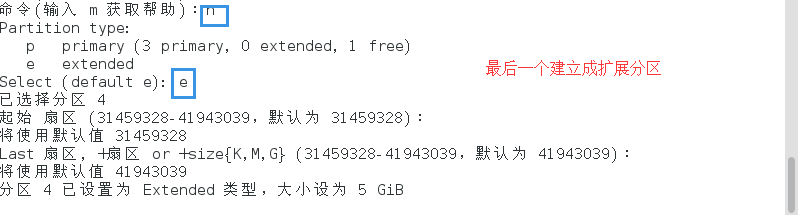
在扩展分区下建立相应的逻辑 分区
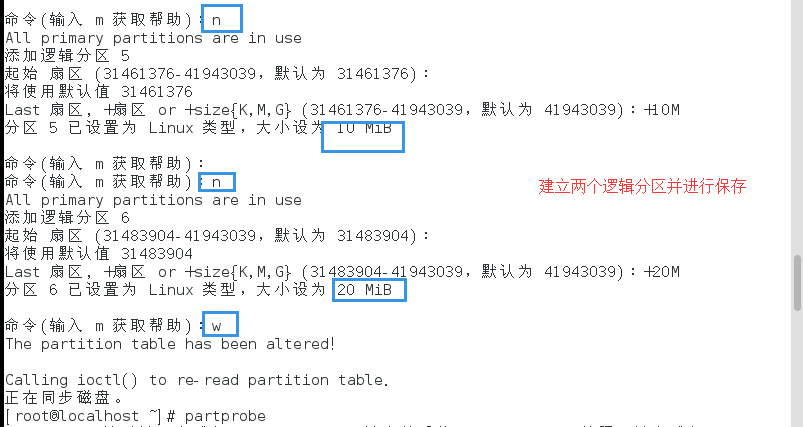
查看已经建立的分区
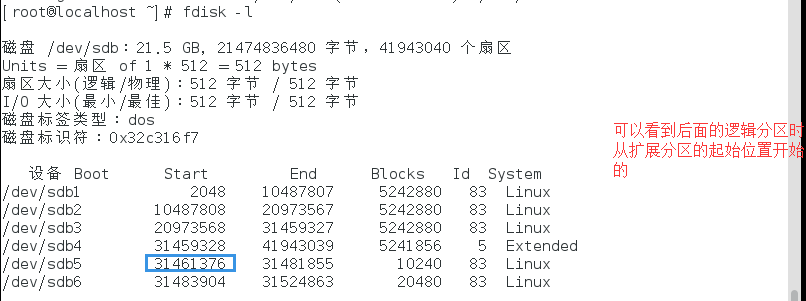
3、文件制作系统
(1)制作文件系统
mkfs -t xfs /dev/sdb1,其余分区都可按照此方式制作文件系统,除了扩展分区,因为扩展分区是逻辑上的分区,不能进行存储。
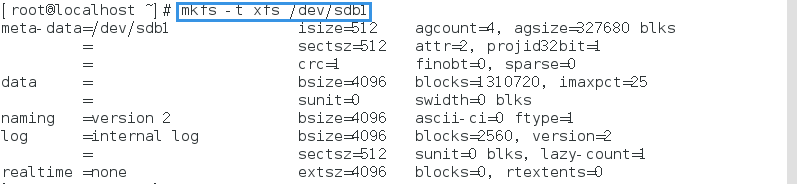
(2)挂载
将文件系统制作完毕后,需要相应的目录与相应的设备进行映射,这样操作目录,才能将相应的数据对在设备中进行读取操作
mount 源设备存在目录 建立的目录

其余的目录照此建立
进行挂载

查看挂载信息(df-T查看)
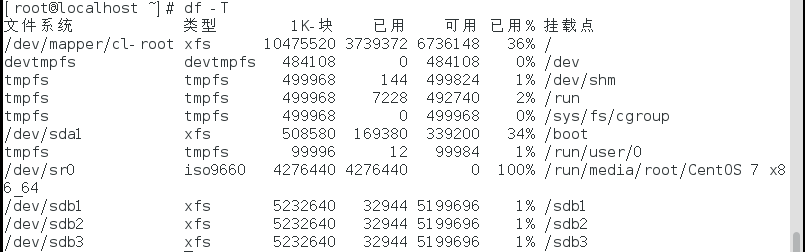
(3)一个分区可以挂载多个目录
一个分区可以挂载多个目录,其中一个目录改变,另外几个目录是可以查看的,因为用的是同一个源。


(4)卸载
卸载可以对分区进行卸载,也可以对目录进行卸载,其效果相同。

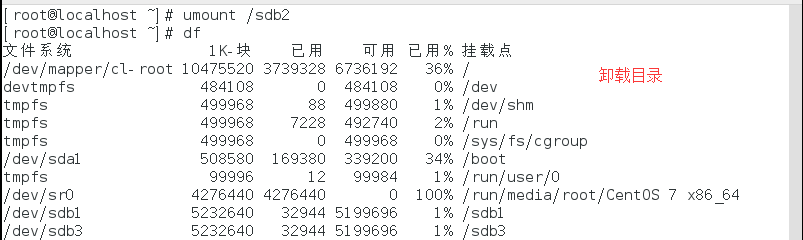
(5)子目录没有对应设备,就去父设备寻找

/opt/目录已经没有对应的设备,就去上一级有对应的设备中查找
(6)mount用法
mount用于挂载分区,他有很多参数可供选择。
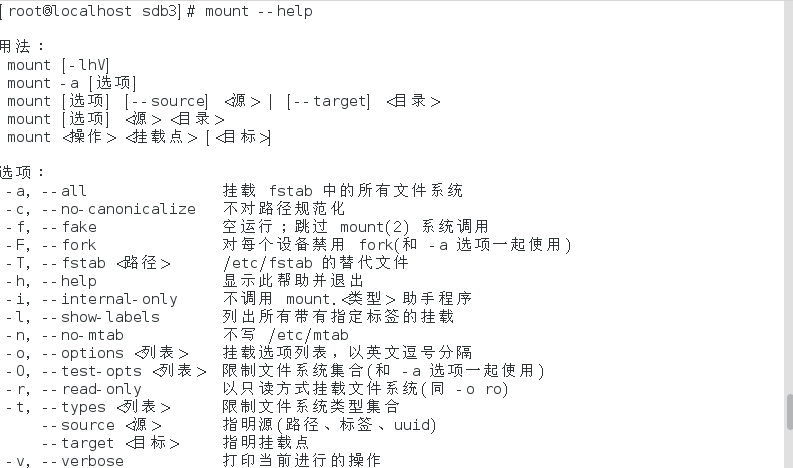


并且可修改权限,mount命令信息对每一个挂载点权限进行了设置。
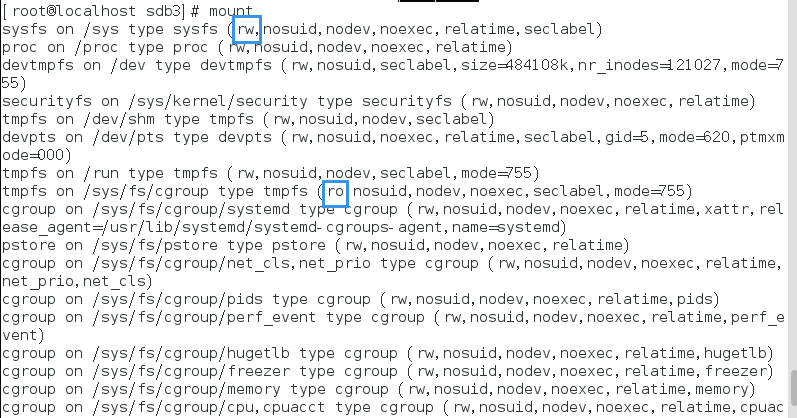
例如:/dev/sdb4有读写权限,现修改为只读权限

在该挂载点下,不能创建新文件了

(7)文件制作系统原理
硬盘在制作文件系统后,就会被分成两部分,一部分专门用于存放原数据,例如像文件的权限、文件名等信息,这一部分空间被叫做inode block块,另一部分就是存放文件的数据信息,这一部分就是数据block块。


所以,尽管建空文件,但是也会占用一定的空间,inode号会占用空间。
这样硬盘存储满时,也就有两种情况:
a、一种是inode号被占用完,但硬盘空间还有多余;
b、另一种是空间不足,但是inode号还有多余的;
查看所有分区占用的inode号

每个inode节点的大小,一般是128字节或256字节。inode节点的总数,在格式化时就给定,一般是每1KB或每2KB就设置一个inode。
例如:在备份一些文件时,由于文件个数较多,有时虽然空间未满,但还是显示已经满了,这就是由于inode号已经不够用了,此时可以将多个文件进行打包(利用tar命令)
在一块分区中除了,inode block和数据block块之外还有其它的block块,如下图:
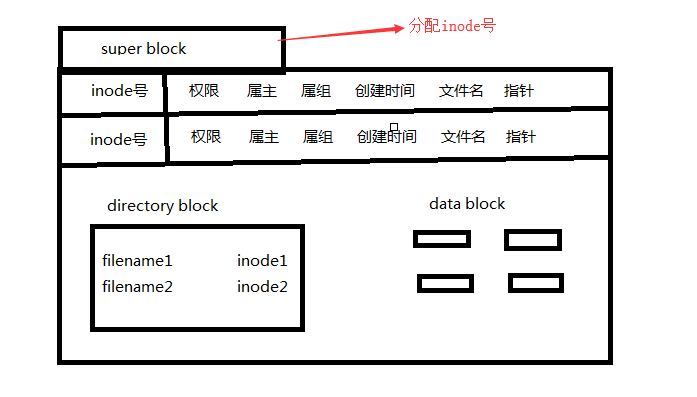
super block是统筹全局,当新建一个文件时,super block会查看下面是否还有多余的inode号,如果有的话就会将这个inode号分配给它;当查看一个文件时,如下图所示:
/test.txt
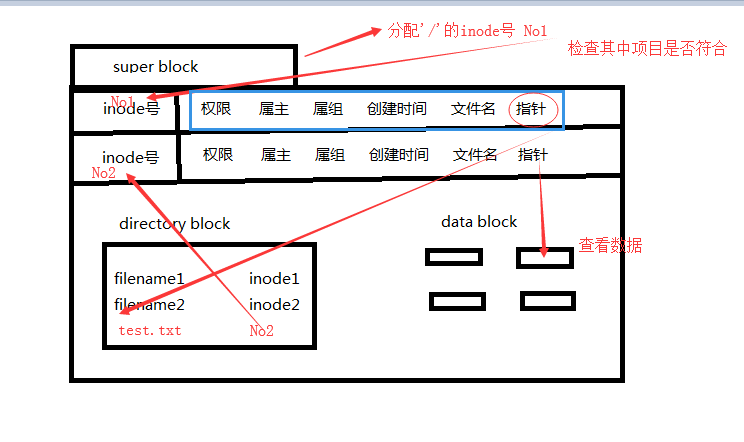
对于删除文件,super block 是将删除的inode号变成free的状态,data block中存放数据的block变成free的状态,以及directory block中与inode之间的联系断掉,如果后期恢复文件,将以上的free状态变成忙碌的状态以及inode之间的联系加上即可,没有真正意义上的删除,通过覆盖的方式进行删除的,如果super blokck将free的inode分配出去使用了,也就相当于删除了。
4、软连接与硬连接
(1)软连接
命令:ln -s 源路径 目标路径

查看是否建立
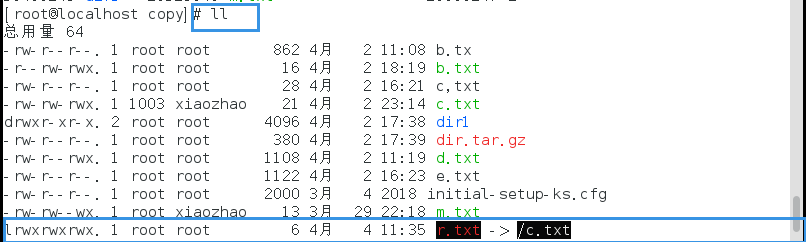
软连接的inode号是不一样的

(2)硬连接
命令:ln 源路径 目标路径

查看是否建立
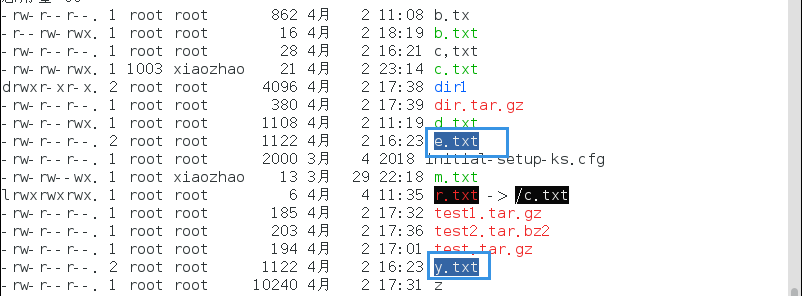
硬连接的inode号是相同的

(3)软连接与硬连接的特征
软连接的特征:
a、相当于windows中的快捷方式
b、删除链接文件,源文件无影响
c、删除源文件,链接文件失效
d、修改源文件/链接文件,内容都变
e、软连接是指向文件名的
f、软连接可以跨分区
硬连接的特征:
a、删除链接文件,源文件无影响
b、删除源文件,链接文件无影响
d、修改源文件/链接文件,内容都变
e、硬连接是指向inode号
f、硬连接不可以跨分区
(4)软连接与硬连接原理
软连接原理
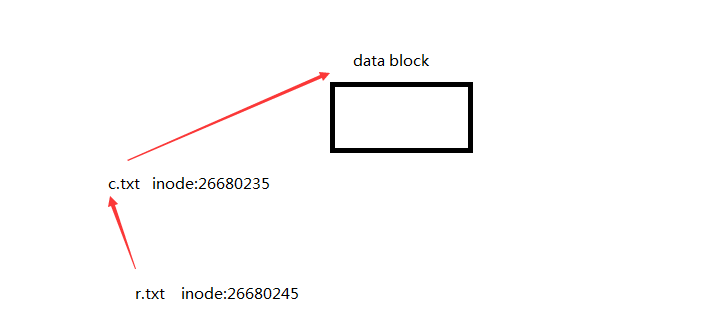
软连接的inode号是不同的,这也 就表明它是可以跨分区进行软连接的,更改r.txt的内容,会先传送给c.txt,c.txt再将内容写到data block中。


硬连接原理
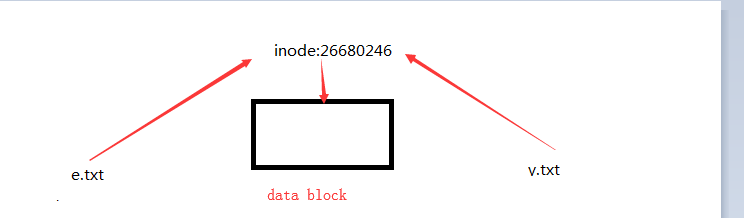
硬连接是不可以跨分区的,因为inode号是相同的,如果在不同分区有相同的inode号,这两个inode号代表的是不一样的,它们是毫无联系的。

注:命令df-T 查看挂载信息(包含文件系统类型),df -h查看挂载信息(包含分区容量大小),ll|wc -l 纵向统计行数(ls横向不可以)